3.G. Taller
3.G. Taller
Taller
3. Usando el Taller
La primera actividad del estudiante en el Taller es el envío de trabajo propuesto por el profesor, siguiendo las 'Instrucciones para el envío' dadas por él. El envío está compuesto por un título, un texto y los archivos adjuntos que permita la configuración. El estudiante puede modificar su trabajo siempre que el Taller se encuentre dentro de la Fase de envío.
Cuando el Taller entra en la Fase de evaluación, al alumno se le presentan los trabajos que tiene asignados para evaluar. Salvo que se cambien los permisos, la evaluación es totalmente ciega (no se conoce al autor del envío). Aquí cada estudiante observa cómo han resuelto el mismo problema otros compañeros, enriqueciendo así sus puntos de vista y sus posibilidades de aprendizaje. Además, debe ser crítico y emitir una calificación del trabajo de los demás.
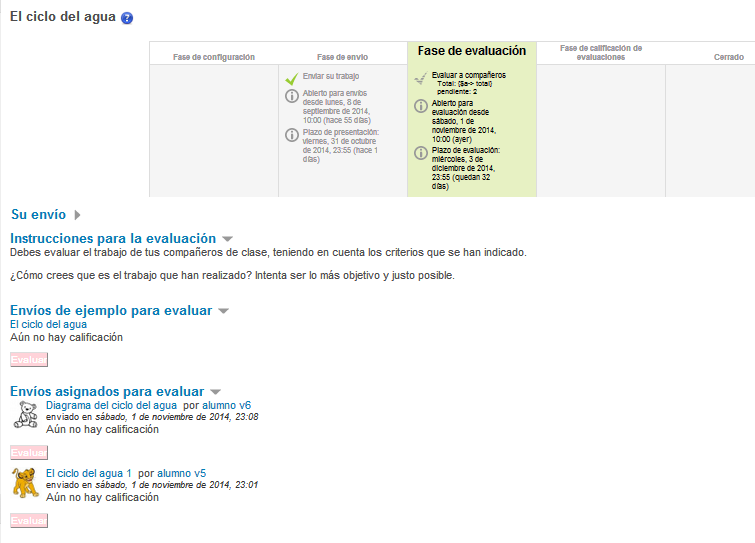
Evaluación de los envíos que le han sido asignados a un estudiante
Tras pulsar el botón 'Evaluar', se presenta la plantilla de evaluación definida por el profesor para evaluar los trabajos. La plantilla variará en función de la 'Estrategia de calificación' seleccionada.
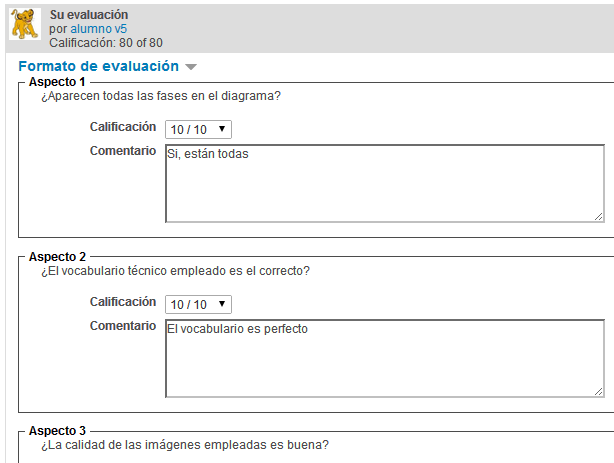
Un estudiante evalúa el trabajo de sus compañeros.
Mientras el Taller se encuentra en la Fase de evaluación, el alumno puede modificar las evaluaciones que haya hecho.
Pasada esta fase, se calculan las dos calificaciones finales del alumno, una por su trabajo y otra por sus evaluaciones, y puede consultarlas en su libro de 'Calificaciones'.
Seguimiento de la actividad
El profesor deberá realizar unas tareas distintas en función de la fase de desarrollo en la que se encuentre el Taller. Una tabla informa de la fase actual y de las tareas a completar, además de proporcionar avisos sobre el desarrollo de la actividad. Pulsando sobre el enlace que aparecerá sobre cada una de estas tareas, se accede al lugar donde se realiza o configura.
El paso de una fase a otra puede controlarse mediante una programación de fechas (en la configuración) o mediante una acción del profesor (pulsando en el icono de la bombilla en cada fase).
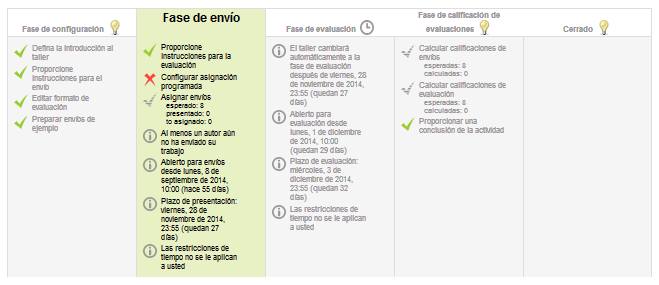
Tabla de gestión del Taller
Fase 1. Configuración
En esta fase se termina de configurar el Taller (que antes hemos creado) antes de ponerlo en marcha. Las tareas que comprende son:
- Definir la introducción del taller. En el caso de que no se haya hecho en el paso anterior de creación de la actividad.
- Definir las instrucciones para el envío. En el caso de que no se haya hecho en el paso anterior de creación del Taller.
- Editar formato de la evaluación. El formato dependerá de la 'Estrategia de calificación' elegida. Por ejemplo en la calificación acumulativa, está formado por uno o más aspectos, cada uno con una descripción, una escala para calificarlo y un peso en la calificación total.
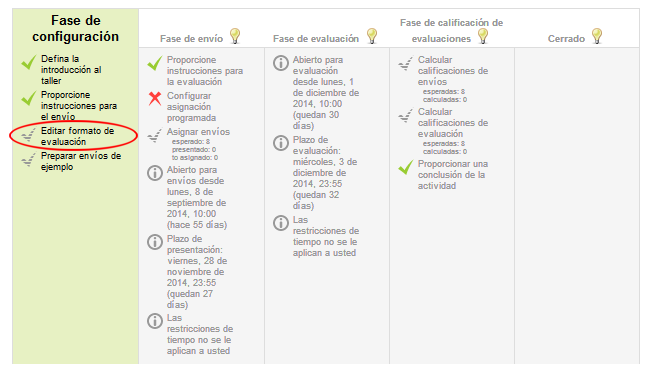
Tras pulsar sobre la opción 'Editar formato de evaluación', nos aparecerá un formulario para ir añadiendo y describiendo cada uno de los diferentes aspectos que un alumno va a tener que evaluar del trabajo de sus compañeros. Podremos añadir tantos 'aspectos' como necesitemos:
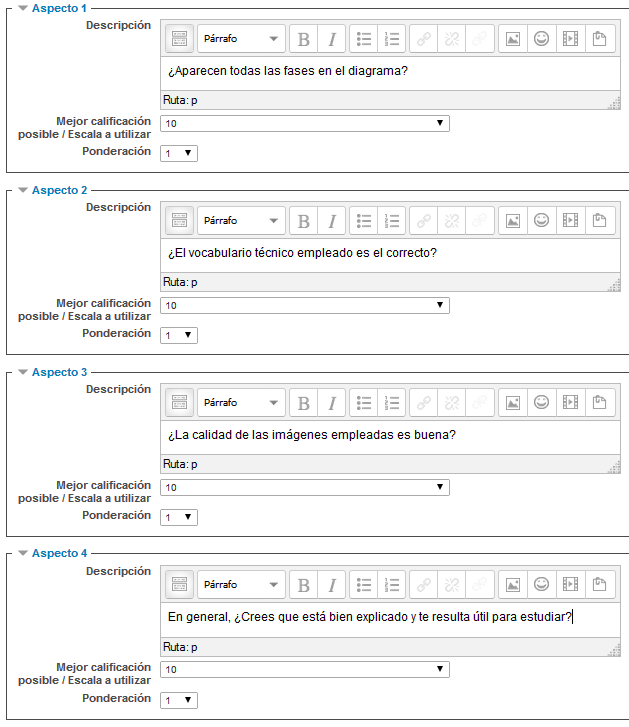
- Realizar envíos de ejemplo. Si al crear el Taller se ha marcado la opción 'Usar ejemplos', es el momento de realizar uno o más envíos. Este envío se realiza de la misma manera en que lo haría un estudiante. Después de realizar estos envíos, el profesor deberá evaluarlos. Para ello, pulsaremos sobre el botón 'Agregar envío de ejemplo'.
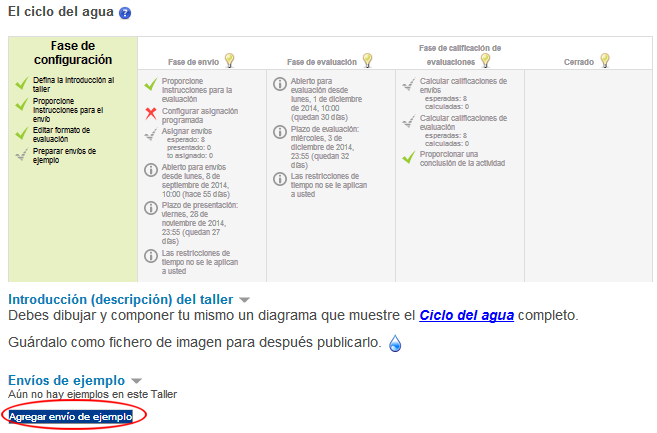
Nos aparecerá entonces un formulario exactamente igual que el que usarán los alumnos para realizar sus entregas. Lo completamos con los datos de nuestro ejemplo como si fuese una entrega real:
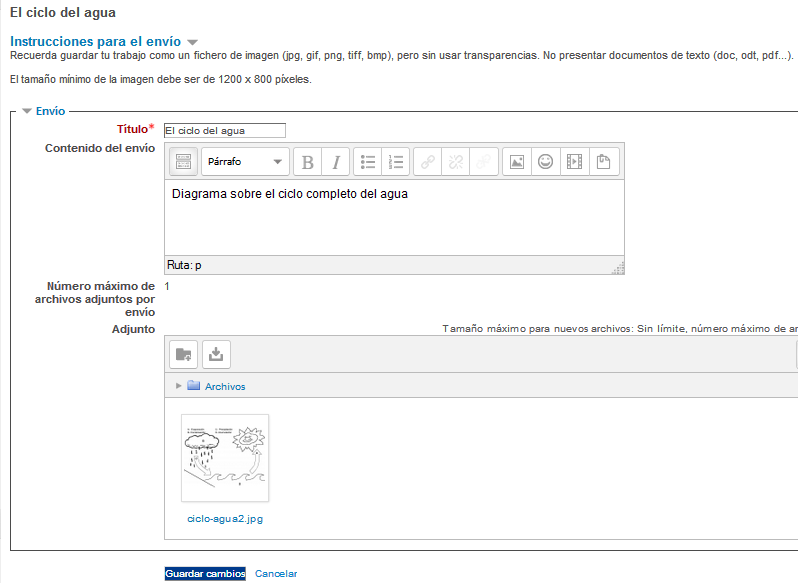
Tras pulsar sobre 'Guardar cambios' y guardar esta entrega de ejemplo, nos aparecerá un botón para evaluarla. La evaluamos para que los alumnos tengan un ejemplo y sepan como deben proceder cuando evalúen el trabajo de sus compañeros de curso:
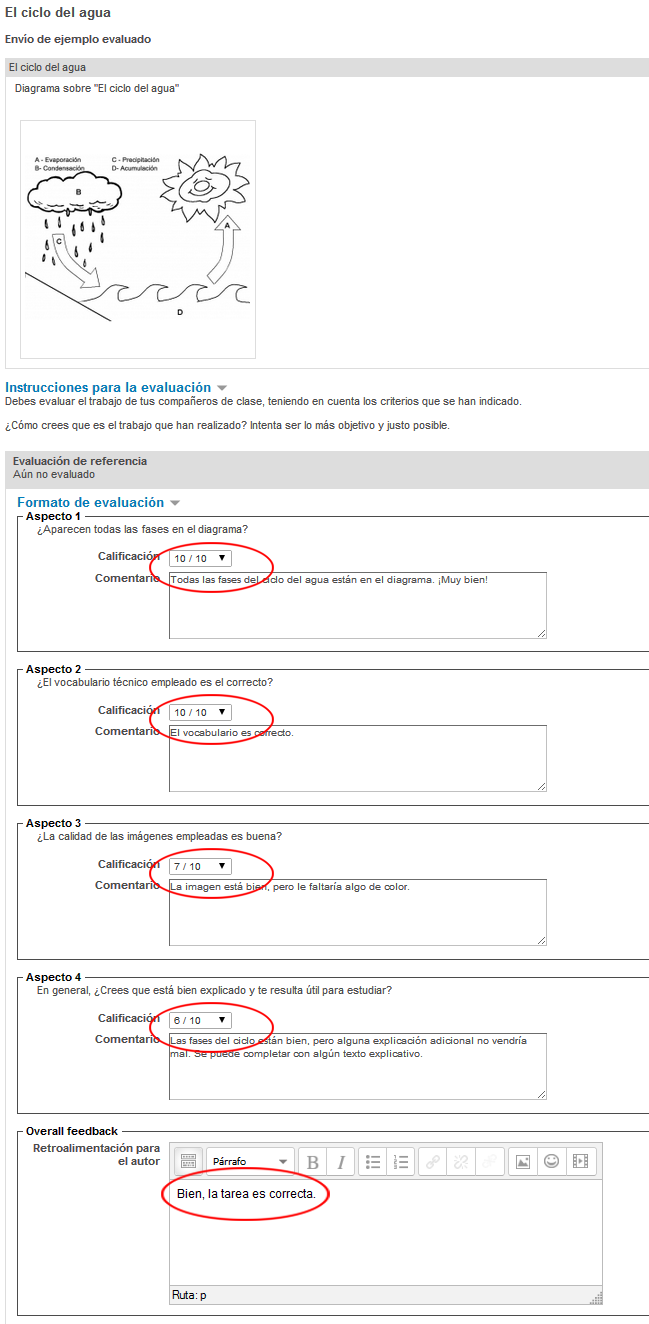
Pulsando sobre el botón 'Agregar envío de ejemplo', podremos agregar tantos ejemplos de calificación como queramos.
Una vez hayamos completado esta primera fase de configuración, podemos pulsar sobre el icono de la bombilla (en la tabla de gestión del taller) para pasar a la siguiente fase. En esta misma tabla nos aparecerán las acciones que nos queden aún pendientes de hacer para el correcto funcionamiento y desarrollo de la actividad.
Fase 2. Envío
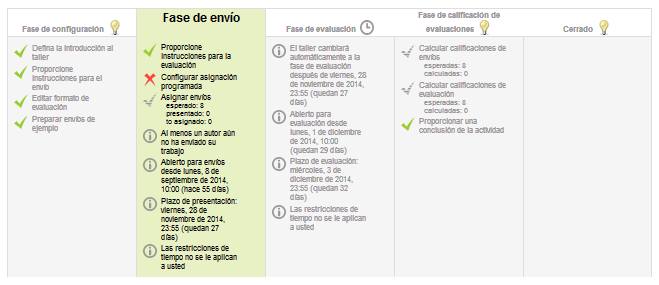
Es la Fase de envío de respuestas por parte de los estudiantes. El profesor deberá:
- Proporcionar instrucciones para la evaluación. En el caso de que no se haya hecho en el paso anterior de creación del Taller.
- Asignar los envíos para ser evaluados. La asignación puede ser aleatoria o manual. En la asignación aleatoria Moodle se encarga de repartir los envíos para ser evaluados. El criterio puede ser el número de trabajos que debe evaluar un revisor o el número revisores que deben evaluar cada trabajo. Además, se puede:
-
- Si está configurado el Modo grupos 'Impedir revisiones por pares del mismo grupo'. Si en el Modo de grupos se eligió 'Sin grupos' esta opción no aparece.
- Eliminar asignaciones actuales, borrando todas las asignaciones de evaluación que haya en el momento.
- Indicar si “Los participantes pueden evaluar sin haber enviado nada”.
- Agregar autoevaluaciones, para que los alumnos revisen o autoevalúen su propio trabajo.
La asignación aleatoria puede programarse desde la pestaña 'Asignación programación' para que se realice automáticamente al acabar la Fase de envío. Después de activarla, se deben rellenar las opciones ya vistas.
En la asignación manual el profesor decide qué trabajos evalúa cada estudiante. De cada participante se puede ver quién revisa su trabajo y qué trabajos revisa él.
Es posible realizar una asignación aleatoria y posteriormente modificarla desde la asignación manual.
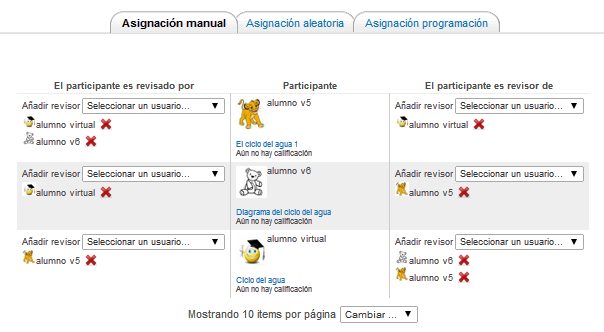
Como hemos visto antes, según vayamos realizando las acciones necesarias en cada paso, la tabla de control y gestión del taller se irá actualizando (también aparecerá un listado con las entregas a medida que se vayan produciendo):
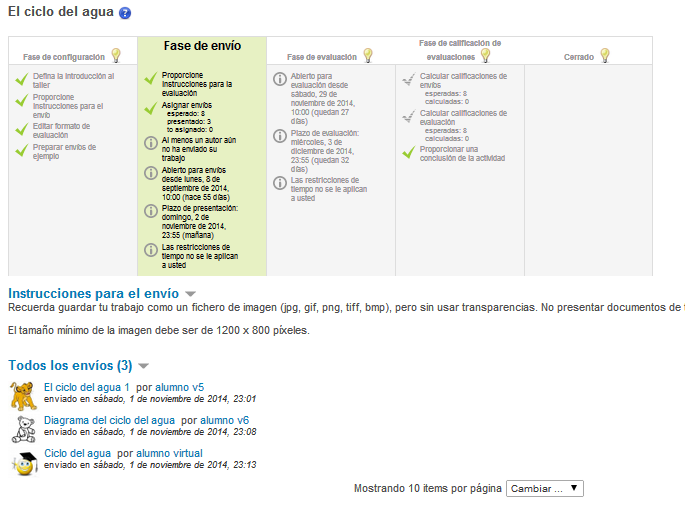
Fase 3. Evaluación
En esta fase el profesor puede calificar los envíos de los estudiantes, pero no es obligatorio. Tras evaluar un trabajo, el profesor define el peso que tiene su calificación a la hora de establecer la calificación de referencia que servirá para calificar las evaluaciones de los estudiantes a ese trabajo. En esta fase se muestra una tabla con las calificaciones que recibe y otorga cada estudiante.
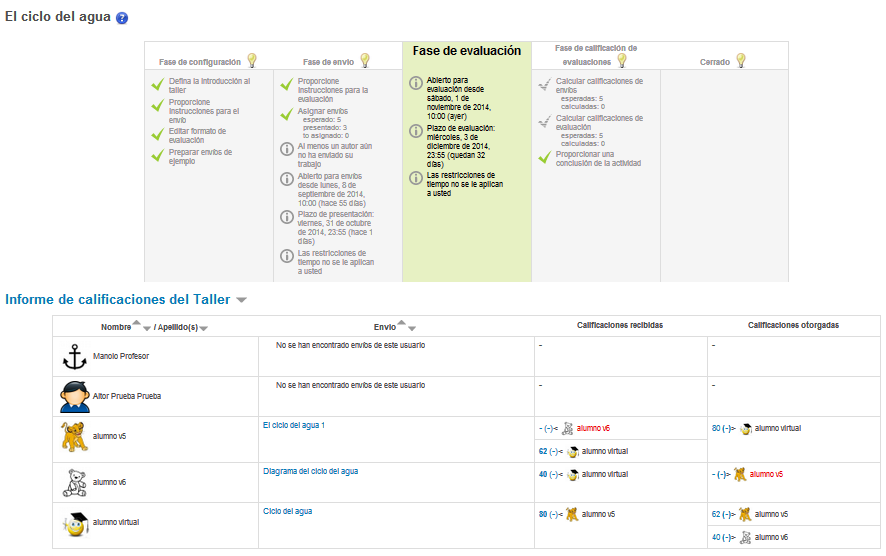
Pulsando sobre una calificación se accede al detalle de la misma, es decir, a la calificación que se ha otorgado a cada aspecto.
Fase 4. Evaluación de calificaciones
En esta fase, Moodle calcula de forma automática la Calificación de los envíos y la Calificación de las evaluaciones. Para ello, el profesor deberá, dentro de Ajustes de la evaluación de las calificaciones, seleccionar un valor en 'Comparación de evaluaciones' (muy laxa, laxa, justa, estricta o muy estricta) y pulsar 'Recalcular los resultados'. Este ajuste especifica cuán estricta debería ser la comparación de las evaluaciones. Cuanto más estricta sea la comparación, más similares necesitan ser las evaluaciones a fin de obtener una calificación elevada.
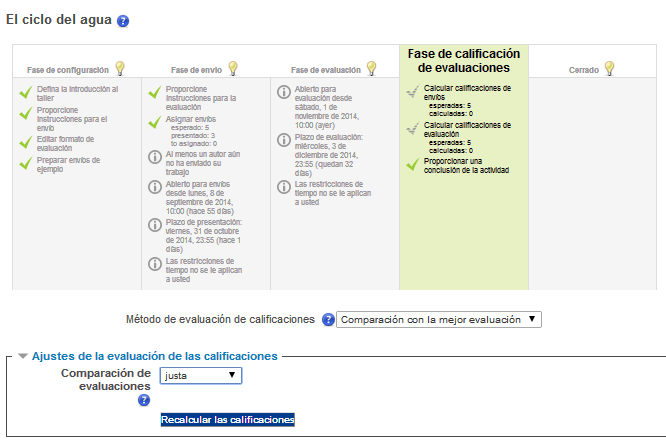
Las dos calificaciones se calculan de la siguiente forma:
- Calificación de un envío. Es la media de las calificaciones recibidas por el envío, incluida la calificación realizada por el profesor con la ponderación que él define. Si el profesor no evalúa los envíos, la calificación se calcula sólo con la calificación de los estudiantes.
- Calificación de la evaluación. Es la media de las calificaciones recibidas por las evaluaciones realizadas. Cada calificación se calcula en función de cuanto se aleja la calificación hecha por el estudiante, de la Calificación del envío. Si el parámetro “Comparación de evaluaciones” es Muy estricto, la calificación del estudiante debe acercarse mucho a la Calificación del envío para recibir una calificación alta por su evaluación. Si es Muy laxo, una calificación que se aleje mucho de la Calificación del envío podrá recibir una calificación por evaluación muy alta.
Una vez hechos los cálculos, el profesor, si no está de acuerdo con alguna calificación automática, podría modificar la calificación de una evaluación accediendo a ella. Las calificaciones se muestran en una tabla como la siguiente:
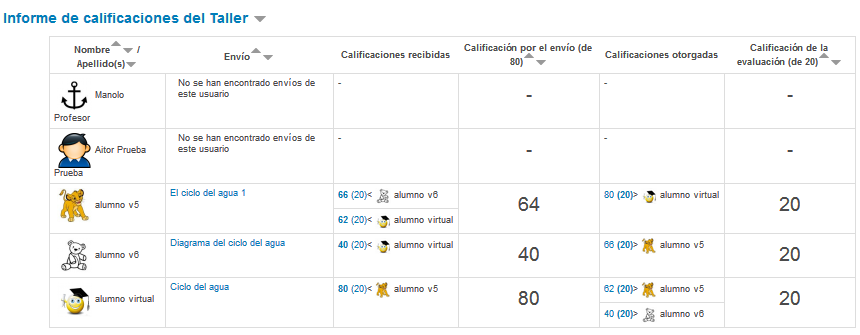
Además, debajo de la tabla de calificaciones, dentro de Caja de herramientas del Taller, el profesor dispone de dos botones:
- 'Limpiar todas las calificaciones de evaluación', para borrar las calificaciones de las evaluaciones.
- 'Borrar evaluaciones', para borrar las calificaciones por los envíos.
Fase 5. Cierre
Cuando se alcanza esta fase, las dos calificaciones pasan separadas a la tabla de calificaciones del curso y finaliza la actividad del Taller.
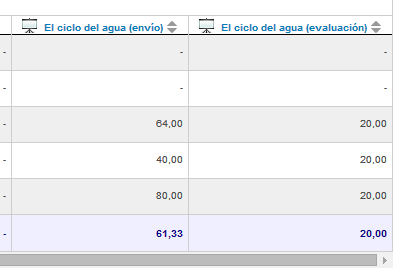
Vista de las dos notas (envío y evaluación) en el libro de Calificaciones del curso.
Este cuadro resume la actividad del profesor y del alumno en el Taller:
| Fase | Actividad del profesor | Actividad del estudiante |
| Configuración |
- Definir la introducción del Taller. |
|
| Envío |
- Proporcionar instrucciones para la evaluación. |
- Enviar su respuesta al enunciado propuesto. |
| Evaluación |
- Evaluar los envíos de los estudiantes (opcional). |
- Evaluar los trabajos que le han sido adjudicados. |
| Evaluación de calificaciones |
- Lanzar el cálculo de calificaciones de las evaluaciones. |
|
| Cierre |
- Consultar sus calificaciones finales. |